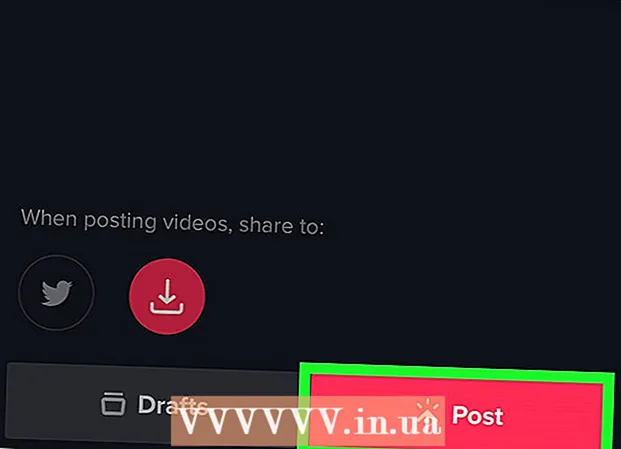Forfatter:
Tamara Smith
Opprettelsesdato:
26 Januar 2021
Oppdater Dato:
1 Juli 2024
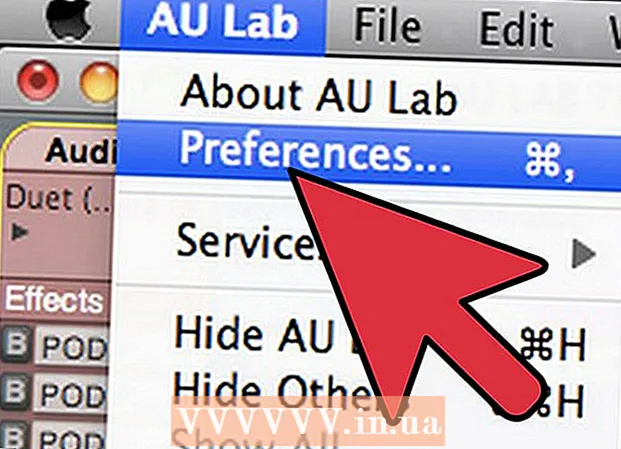
Innhold
- Å trå
- Metode 1 av 3: Windows
- Metode 2 av 3: Mac OS X
- Metode 3 av 3: Bruke programrelaterte equalizers
- Tips
Vil du skru opp subwooferen din? Justering av bassen på en datamaskin kan være litt forvirrende, da det er forskjellige alternativer for annen maskinvare. I mange tilfeller har du bare muligheten til å justere volumet. I så fall kan du installere systemverktøy som gir deg flere muligheter for å tilpasse lyden.
Å trå
Metode 1 av 3: Windows
 Sjekk om du kan stille bassen med lydkortet. På Windows finner du bassnivået på venstre side av Volume Mixer-programvaren. Hvis du ikke kan endre bassnivået, kan du fortsette til trinn 2.
Sjekk om du kan stille bassen med lydkortet. På Windows finner du bassnivået på venstre side av Volume Mixer-programvaren. Hvis du ikke kan endre bassnivået, kan du fortsette til trinn 2. - Klikk på volumknappen. Denne knappen finner du i systemlinjen, nederst til høyre på skjermen.
- Klikk på ikonet for høyttalerne eller hodetelefonene. Det er øverst på volumregulatoren.
- Se etter en basskyder. Kanskje bassbalanse er inkludert her. Lydkortet ditt må støtte denne funksjonaliteten, ellers finner du ikke alternativet. Sjekk både Nivåer og Avansert-fanene.
- Du hører kanskje ikke endringene før du klikker på Bruk.
 Slå på bassforbedring. Du bør fortsatt være i "Properties" -vinduet. Klikk på fanen Justeringer og velg boksen ved siden av "Bassforbedring". Dette vil gjøre basstonene relativt høyere.
Slå på bassforbedring. Du bør fortsatt være i "Properties" -vinduet. Klikk på fanen Justeringer og velg boksen ved siden av "Bassforbedring". Dette vil gjøre basstonene relativt høyere. - Klikk på Innstillinger .. hvis du valgte "Bassforbedring". Her kan du stille frekvensen og graden av bassforsterkning.
- Gjør det i små trinn. Hvis du forsterker de lave tonene mye på en gang, kan du skade høyttalerne. Sjekk spesifikasjonene til høyttalerne for å sjekke støttede frekvenser. Klikk Bruk for å bekrefte endringene.
- Hvis du fremdeles ikke kan justere bassen etter eget ønske, kan du fortsette med trinn 3.
 Last ned "Equalizer APO". Dette er et lite program som lar deg justere lyden på datamaskinen. Det er åpen kildekode og systemkravene er veldig lave, så du kan bruke det selv om du bruker programmer som krever mye av datamaskinen din.
Last ned "Equalizer APO". Dette er et lite program som lar deg justere lyden på datamaskinen. Det er åpen kildekode og systemkravene er veldig lave, så du kan bruke det selv om du bruker programmer som krever mye av datamaskinen din. - Du kan laste ned Equalizer APO fra SourceForge.
- Equalizer APO krever Windows Vista eller nyere.
- Last ned riktig versjon for systemet ditt, avhengig av om Windows-versjonen din er 32-biters eller 64-biters.
 Last ned et grensesnitt for Equalizer APO. Equalizer APO er et såkalt "kommandolinjeprogram", som kan gjøre det vanskelig å bruke raskt og effektivt. Det er flere grafiske grensesnitt tilgjengelig for det som du kan laste ned gratis. "Fred" er et av de mest populære grensesnittene for Equalizer APO.
Last ned et grensesnitt for Equalizer APO. Equalizer APO er et såkalt "kommandolinjeprogram", som kan gjøre det vanskelig å bruke raskt og effektivt. Det er flere grafiske grensesnitt tilgjengelig for det som du kan laste ned gratis. "Fred" er et av de mest populære grensesnittene for Equalizer APO. - Du finner en lenke til Peace-nedlastingssiden på Equalizer APOs SourceForge-side.
 Installer Equalizer APO. Klikk på filen og følg instruksjonene.
Installer Equalizer APO. Klikk på filen og følg instruksjonene.  Velg lydenheten. Under installasjonen må du spesifisere din primære lydenhet.
Velg lydenheten. Under installasjonen må du spesifisere din primære lydenhet. - Hvis du ikke er sikker på hva din primære lydenhet er, åpner du Kontrollpanel og deretter "Lyd". Standardenheten er din primære lydenhet.
 Start datamaskinen på nytt etter installasjonen. Nå blir den nye systemutjevneren din aktivert.
Start datamaskinen på nytt etter installasjonen. Nå blir den nye systemutjevneren din aktivert. - Systemvolumet kan være litt lavere etter at du har satt Equalizer APO. Du kan enkelt gjenopprette dette etter at du har installert equalizer.
 Åpne mappen .config fra Equalizer APO. Du finner dette i "Programkomponenter".
Åpne mappen .config fra Equalizer APO. Du finner dette i "Programkomponenter". - Standardplasseringen er C: Program Files EqualizerAPO config
 Kopier filen Peace.exe til mappen.config. Nå kan Peace-grensesnittet endre innstillingene til Equalizer APO.
Kopier filen Peace.exe til mappen.config. Nå kan Peace-grensesnittet endre innstillingene til Equalizer APO.  Høyreklikk på Peace.exe-filen og velg Opprett snarvei. Flytt snarveien til skrivebordet slik at du enkelt kan åpne programmet.
Høyreklikk på Peace.exe-filen og velg Opprett snarvei. Flytt snarveien til skrivebordet slik at du enkelt kan åpne programmet.
Metode 2 av 3: Mac OS X
 Last ned og installer Soundflower og AU Lab. OS X inkluderer ikke alternativer for å justere bassen selv. Du må laste ned spesiell programvare for å kontrollere en equalizer som lar deg justere lyden til hele systemet.
Last ned og installer Soundflower og AU Lab. OS X inkluderer ikke alternativer for å justere bassen selv. Du må laste ned spesiell programvare for å kontrollere en equalizer som lar deg justere lyden til hele systemet. - Soundflower kan lastes ned gratis fra Google Code.
- AU Lab er tilgjengelig for nedlasting fra Apple, men krever gratis "Developer ID" fra Apple.
- Start datamaskinen på nytt etter at du har installert begge programmene.
 Sett systemvolumet til maksimum. Du gjør dette ved å skyve volumknappen i menylinjen eller ved å bruke knappene på tastaturet.
Sett systemvolumet til maksimum. Du gjør dette ved å skyve volumknappen i menylinjen eller ved å bruke knappene på tastaturet.  Klikk på Apple-menyen og velg "Systemvalg".
Klikk på Apple-menyen og velg "Systemvalg". Klikk på "Sound" og velg "Output" -fanen.
Klikk på "Sound" og velg "Output" -fanen. Velg "Soundflower (2ch)" fra listen over utdataalternativer.
Velg "Soundflower (2ch)" fra listen over utdataalternativer. Start AU Lab. Dette programmet finner du i "Verktøy" -mappen.
Start AU Lab. Dette programmet finner du i "Verktøy" -mappen.  Klikk på rullegardinmenyen "Audio Input Device". Velg "Soundflower (2ch)".
Klikk på rullegardinmenyen "Audio Input Device". Velg "Soundflower (2ch)".  Klikk på rullegardinmenyen "Audio Output Device". Velg "Stereo In / Stereo Out".
Klikk på rullegardinmenyen "Audio Output Device". Velg "Stereo In / Stereo Out".  Klikk på "Opprett dokument".
Klikk på "Opprett dokument". Klikk på "Effekter" -rullegardinmenyen i "Output 1" -kolonnen. Velg "AUGraphicEQ".
Klikk på "Effekter" -rullegardinmenyen i "Output 1" -kolonnen. Velg "AUGraphicEQ".  Juster utjevningsinnstillingene etter ønske. Det kan være nyttig å spille en sang eller video mens du setter opp bassen.
Juster utjevningsinnstillingene etter ønske. Det kan være nyttig å spille en sang eller video mens du setter opp bassen.  Lagre equalizerinnstillingene. trykk ⌘ Cmd+S. og velg et sted for innstillingsfilen.
Lagre equalizerinnstillingene. trykk ⌘ Cmd+S. og velg et sted for innstillingsfilen.  Klikk på "AU Lab" -menyen og velg "Preferences". Klikk på "Dokument" -fanen og velg "Åpne et bestemt dokument". Velg filen du nettopp opprettet.
Klikk på "AU Lab" -menyen og velg "Preferences". Klikk på "Dokument" -fanen og velg "Åpne et bestemt dokument". Velg filen du nettopp opprettet. - Høyreklikk på AU Lab-ikonet i "Verktøy" -mappen. Å velge Alternativer → Åpne med pålogging
- AU Lab må være på for at utjevneren skal fungere.
Metode 3 av 3: Bruke programrelaterte equalizers
- Bruk programrelaterte equalizers. Mange mediaspillere har et innebygd equalizer-alternativ som du kan justere bassen med. Hvordan du åpner utjevneren varierer fra program til program.
- Windows media spiller - Klikk på "Bytt til nå spiller" -knappen nederst til høyre på Media Player. Høyreklikk på et tomt sted i programmet. Velg "Justeringer" og klikk "Grafisk equalizer". Bruk glidebryterne til venstre for å justere bassen.
- iTunes - Klikk på "Window" -menyen og velg "Equalizer". Merk av i boksen ved siden av "På". Bruk glidebryterne til venstre for å justere bassen.
- VLC Player - Klikk på "Window" -menyen og velg "Audio Effects ...". Du kan også trykke Ctrl+E. Klikk på Equalizer-fanen hvis den ikke allerede er åpen. Merk av i boksen ved siden av "Aktiver". Bruk glidebryterne til venstre for å justere bassen.
Tips
- Ulike lydkort har forskjellige alternativer og funksjoner. Undersøk mulighetene til lydkortet ditt på nettet hvis du vil kunne justere bassen.